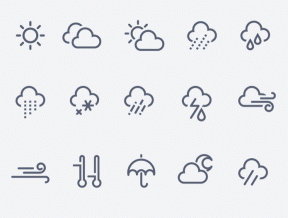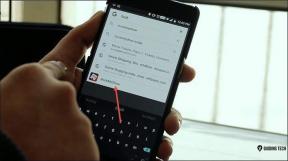9 תיקונים עבור אנדרואיד אוטומטי אלחוטי לא מתחבר אוטומטית
Miscellanea / / June 10, 2023
ממש משיחות ומוזיקה ועד מפות ופודקאסטים - Android Auto מגיע עם א שורה של תכונות. אתה יכול לחבר את הטלפון שלך באמצעות כבל USB כדי להשתמש ב-Android Auto או להשתמש ב-Android Auto אלחוטי אם המכונית שלך תומכת בכך. למעשה, Android Auto האלחוטי שינה את משחק המידע והבידור עם יתרון הנוחות המוסף. הקלות של Android Auto בצד לדקה - דמיינו שאתם ממהרים לעבודה. אתה יושב במכונית שלך. אבל Android Auto האלחוטי לא מצליח להתחבר אוטומטית.

אתה צריך להקדיש עוד כמה דקות כדי שתוכל לקבל שיחות לקוחות ללא טרחה במהלך הנסיעה שלך. מתסכל, נכון? במילים פשוטות, אנדרואיד אוטומטי אלחוטית שאינה מתחברת אוטומטית הופיעה כבעיה בזמן האחרון. אם גם אתה נתקל בבעיה דומה, אנו נדריך אותך בכמה תיקונים פשוטים.
1. הפעל מחדש את מערכת הסטריאו של המכונית שלך
כאשר יש ספק, הפעל מחדש. אם Android Auto שלך מתמודד עם בעיות חיבור, הפעל מחדש את המכונית שלך. כל מה שאתה צריך לעשות הוא לכבות ולהפעיל מחדש את ההצתה. אנו ממליצים על שלב זה מכיוון שהפעלה מחדש תעניק למערכת הסטריאו שלך התחלה חדשה. כל תקלה בעת הפעלת המכונית בעבר יכולה להיפתר.

לכן, אנו מציעים שתתחיל בהפעלה מחדש של המכונית שלך כדי לתקן את בעיות הקישוריות האלחוטית של Android Auto.
2. השבת נקודה חמה ניידת
האם הפעלה מחדש של ההצתה לא עבדה בתיקון בעיות הקישוריות של Android Auto האלחוטי שלך? אתה יכול לנסות את כוחך להשבית את הנקודה החמה הניידת שלך. שמנו לב באופן אישי ששמירה על הפעלת הנקודה החמה הניידת מנעה מהטלפון שלנו להתחבר ל-Android Auto. לכן, אם ברצונך לגרום ל-Android Auto האלחוטי שלך להתחבר אוטומטית, נסה להשבית את הנקודה החמה הניידת שלך על ידי ביצוע השלבים הבאים.
שלב 1: פתח את אפליקציית ההגדרות במכשיר האנדרואיד שלך. נווט אל הקטע 'רשת ואינטרנט'.


שלב 2: הקש על 'נקודה חמה ושיתוף אינטרנט'. בנוסף, בחר באפשרות נקודה חמה של Wi-Fi.


שלב 3: לאחר מכן, השבת את הלחצן 'השתמש בנקודה חמה של Wi-Fi'.

3. אפשר Wi-Fi ו-Bluetooth
גם Wi-Fi וגם Bluetooth נדרשים לתפקוד של Android Auto האלחוטי שלך. בעוד Wi-Fi מסייע בהעברת נתונים מהטלפון שלך למכונית יחידת ראש, Bluetooth עוזר בהזרמת אודיו. לכן, אם עדיין לא הפעלת את שני הלחצנים האלה, הפעל אותם מיד.
שלב 1: גרור למטה את הלחצנים המהירים מהחלק העליון של המסך.
שלב 2: הקש על מתג ה-Wi-Fi וה-Bluetooth כדי להפעיל אותם.

אם שתי האפשרויות לעיל כבר מופעלות, השבת אותן והפעל מחדש את ה-Wi-Fi וה-Bluetooth במכשיר שלך.
4. התנתק ממכשירי Bluetooth אחרים
Android Auto פועל על ידי יצירת חיבור חלק עם Bluetooth. עם זאת, החיבור של הטלפון שלך עם מכשירי Bluetooth אחרים יכול להפריע לחיבור שלו עם Android Auto.
לדוגמה, אם אתה משתמש בזוג אוזניות אלחוטיות והטלפון שלך מתחבר אליהן באופן אוטומטי, הוא לא יוכל ליצור חיבור עם מערכת הסטריאו של המכונית שלך. לכן, אם הטלפון שלך לא מתחבר אוטומטית ל-Android Auto האלחוטי, בדוק אם Bluetooth הוא האשם. בצע את השלבים הבאים כדי להתנתק ממכשירי Bluetooth אחרים.
שלב 1: פתח את אפליקציית ההגדרות בטלפון האנדרואיד שלך. נווט אל הקטע מכשירים מחוברים.


בדוק אם הטלפון שלך מחובר לכל מכשיר Bluetooth אחר.
שלב 2: אם כן, בחר את המכשיר שאליו הוא מחובר. לאחר מכן, הקש על נתק.


5. התנתק מרשתות Wi-Fi
Wi-Fi משמש כבסיס לחיבור ה-Android Auto האלחוטי שלך. כאשר יש בעיה בחיבור, קבל את ה-Android Auto האלחוטי שלך להתחבר אוטומטית על ידי ניתוק מרשתות Wi-Fi אחרות.
לדוגמה, אם אתה נוסע עם מישהו אחר עם נקודה חמה ניידת, ודא שהטלפון שלך אינו מחובר למכשיר זה.
שלב 1: פתח את אפליקציית ההגדרות בטלפון האנדרואיד שלך. נווט אל הקטע 'רשת ואינטרנט'.


שלב 2: בחר בכרטיסייה אינטרנט. כעת, בדוק אם הטלפון שלך מחובר לכל רשת Wi-Fi אחרת.

שלב 3: אם כן, בחר את רשת ה-Wi-Fi שאליה היא מחוברת. לאחר מכן, הקש על נתק.


6. כבה Wi-Fi ו-Bluetooth ממכשירים אחרים
בשלב זה, נקבע מספר פעמים ש-Android Auto האלחוטי עובד באמצעות Wi-Fi ו-Bluetooth. אז ברגע שתפעיל את ההצתה של המכונית שלך, מערכת הסטריאו תנסה להתחבר למכשירים עם Wi-Fi ו-Bluetooth מופעלים.

אם במקרה אתה נוסע במכונית שלך עם בני משפחה שהמכשירים שלהם קושרו ל-Android Auto בעבר, יש סיכוי שמכשיר של מישהו אחר יתחבר. זה יכול לקרות אם Wi-Fi ו-Bluetooth במכשיר שלהם מופעלים. אז, כבה את שני המתגים במכשירים אחרים כדי לאפשר חיבור חלק עם הטלפון שלך.
הערה: כמו כן, נקה את המטמון והנתונים של אפליקציית Android Auto. זה יכול לעזור לנקות את הנתונים הפגומים שעלולים למנוע את החיבור.
7. אל תחבר טלפון אחר ליציאת ה-USB של המכונית
נניח שאתה נוסע עם חבר והוא מחבר את הטלפון שלו ליציאת ה-USB של המכונית שלך. זה יכול לבלבל את מערכת Android Auto של המכונית שלך. אֵיך? ובכן, כאשר טלפון אחר מחובר ליציאת ה-USB של המכונית שלך, Android Auto תשאף ליצור חיבור עם המכשיר הזה. בתורו, מפריע לחיבור עם הטלפון שלך.

נתק כל מכשיר אחר והימנע מחיבורו בחזרה עד למועד שבו אתה משתמש ב-Android Auto.
8. חבר ידנית את הטלפון שלך ל-Bluetooth של המכונית שלך
Android Auto והטלפון שלך מתחברים אוטומטית באמצעות Bluetooth. עם זאת, לפעמים הטלפון שלך עלול להיכשל ביצירת חיבור עם המכונית שלך עקב תקלה בתוכנה.
במצבים כאלה, אנו מציעים שתנסה לחבר את הטלפון שלך למערכת ה-Bluetooth של המכונית שלך באופן ידני.
שלב 1: פתח את אפליקציית ההגדרות בטלפון האנדרואיד שלך. נווט אל הקטע מכשירים מחוברים.


שלב 2: בדוק את מערכת הסטריאו של המכונית שלך תחת התקנים שמורים. לאחר מכן, הקש עליו כדי להתחבר למכונית שלך.

9. אם אתה משתמש בדונגל של צד שלישי, נתק והתחבר מחדש
אם אתה משתמש ב-an מתאם אלחוטי של Android Auto או דונגל של צד שלישי, אנו מציעים לך להתנתק ממנו ואז להתחבר מחדש. דונגלים של צד שלישי יכולים להפריע ליצירת חיבור עם נגן Android Auto האלחוטי שלך.

לכן, אם אתה נאבק עם בעיות קישוריות אלחוטית של Android Auto ואתה משתמש בדונגל של צד שלישי, הצצה במדריך למשתמש של המתאם אמור לעזור לך לאפס אותו. לאחר מכן, התחבר אליו בחזרה לחיבור יציב.
שאלות נפוצות עבור Wireless Android Auto לא מתחבר אוטומטית
לאפשרויות הקוויות והאלחוטיות יש את היתרונות והחסרונות שלהן. למרות ש-Android Auto האלחוטי נוח, הוא נפוץ עם הפרעות בחיבור. מצד שני, בעוד שהמקביל החוטי מגיע עם יציבות רבה יותר, הוא פוגע בבריאות הסוללה של הטלפון שלך עקב טעינה מתמדת.
למרות שהוא אמין, אתה עלול להתמודד עם הפרעות פתאומיות בחיבור. ההפרעות הללו מתרחשות כאשר Android Auto שלך תלוי בחיבור רשת יציב.
כן, אנדרואיד אוטומטי אלחוטית מרוקנת יותר סוללה. אין שאלה של התרוקנות סוללה במערך קווי מכיוון שהטלפון שלך נטען בו זמנית. עם זאת, מכיוון ש-Android Auto האלחוטי פועל על בלוטות' ו-Wi-Fi, הוא מרוקן את הסוללה של הטלפון שלך.
תהנה מחיבור חלק של Android Auto
אם אתה הורס את הראש בשאלה - מדוע אנדרואיד אוטומטי האלחוטי שלי לא מתחבר אוטומטית - התיקונים שלמעלה אמורים לעזור לך למצוא פתרון. חיבור אוטומטי הוא הרבה יותר חלק וחוסך לך את הטרחה של חיבור ידני של הטלפון או חיבורו למכונית שלך בכל פעם שאתה נוהג.
עודכן לאחרונה ב-09 ביוני, 2023
המאמר לעיל עשוי להכיל קישורי שותפים שעוזרים לתמוך ב-Guiding Tech. עם זאת, זה לא משפיע על שלמות העריכה שלנו. התוכן נשאר חסר פניות ואותנטי.

נכתב על ידי
Sumukh מפשט את הטכנולוגיה להמונים ועוזר לצרכנים לבחור את הגאדג'טים הנכונים עם התובנות והביקורות המעמיקות שלו. הוא החליט להחביא את תואר ה-B.Tech שלו בארון כדי להמשיך את התשוקה שלו לכתיבה. במהלך 5 השנים האחרונות, הוא תרם עם מדריכים, ביקורות וחוות דעת מפורטות לפרסומים בולטים כמו TechPP ו-XDA-Developers. כשהוא לא תוקע את האצבעות שלו על מקלדות מכניות קשות, Sumukh עסוק בלשכנע אנשים איך VR Gaming הוא הדבר הטוב הבא אחרי לחם פרוס.